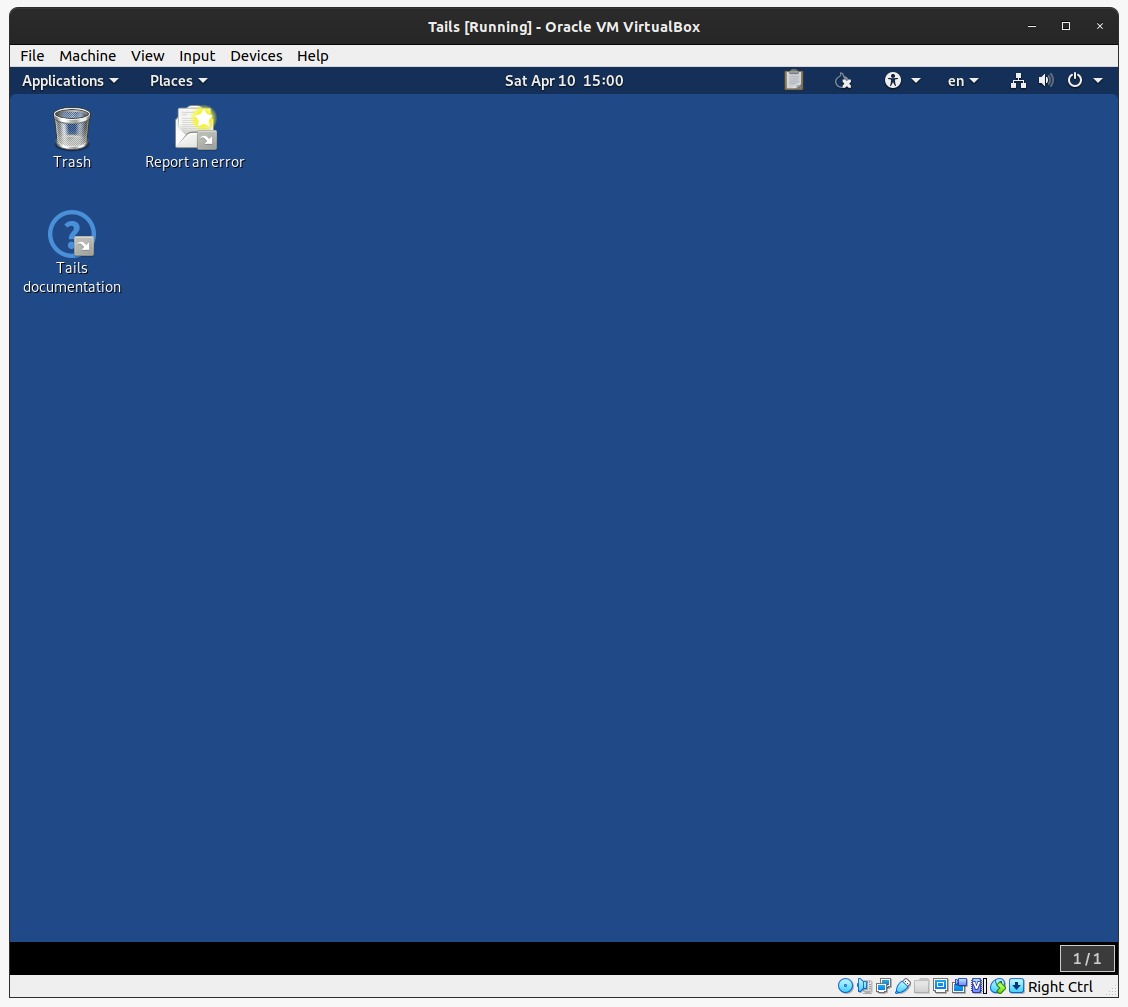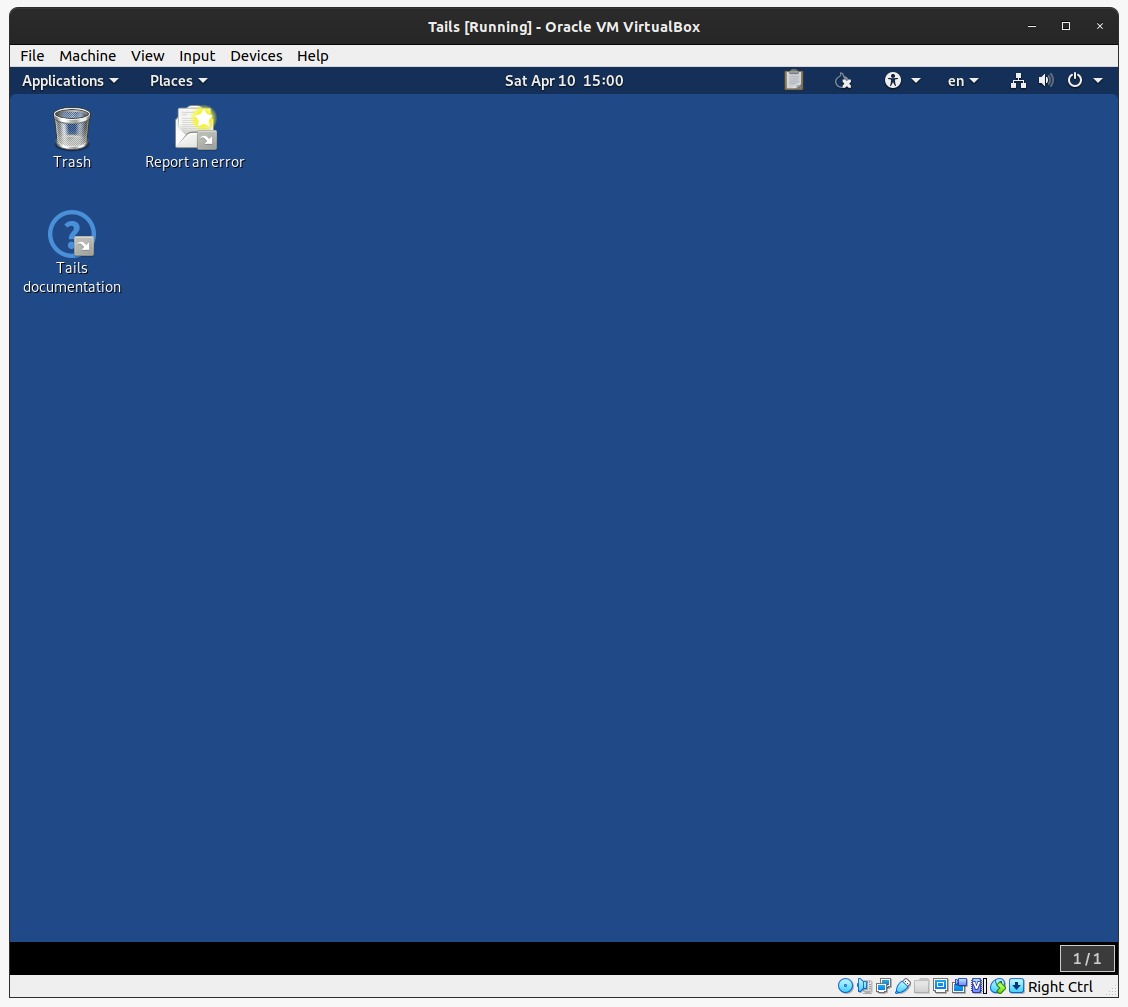如何設置的尾巴-OS-VM
簡介:歡迎使用有關使用Tailsos創建虛擬箱的教程,Oracle VM VirtualBox簡單而功能強大,因為它可以從多種設備(例如小型嵌入式系統)到數據中心部署,而TailSOS是一種便攜式操作系統,可以防止監視和監視和不受監視的操作系統審查制度。
1。檢查您是否具有所需的計算機規範:
硬件要求:
存儲設備:至少8 GB。
處理器:64位X86-64兼容。
為了獲得最佳性能:2 GB的RAM。
如何檢查系統的硬件?
2.設置虛擬盒:
什麼是虛擬盒?
- 簡而言之,VirtualBox是Oracle開發的工具,可以同時運行多個操作系統。這樣可以更輕鬆地安裝軟件安裝,更好的測試,更快的災難恢復,並大大降低硬件和電力成本。
完整的介紹可以在這裡找到:
VirtualBox.org-第1章。第一步
如何安裝虛擬盒?
- 您可以通過為操作系統下載可執行文件來安裝VirtualBox。
可以在此處找到的下載頁面:
virtualbox.org-下載
3。設置尾巴操作系統:
- 在虛擬機中跑步很容易。首先,您需要使用最新的Tails操作系統(OS)下載ISO(光盤映像)。此ISO映像將用於模擬將CD插入我們的VirtualBox,以設置我們的Tails OS機器。
尾部OS ISO圖像可以在此處找到:
tails.boum.org-下載
在虛擬機中運行尾巴:
啟動VirtualBox,並按照下面的說明:
a)創建新的虛擬機:
- 選擇機器▸新...
- 用名稱和操作系統屏幕指定:
- 您選擇的名稱。
- 類型: Linux 。
- 版本:其他Linux(64位) 。
- 單擊下一步。
- 在內存大小屏幕中:
- 在硬盤屏幕中:
- 選擇不要添加虛擬硬盤。
- 單擊創建。
- 單擊有關創建無硬盤的虛擬機的警告對話框。
b)配置虛擬機以從我們的ISO映像開始:
- 在左窗格中選擇新的虛擬機。
- 選擇機器▸設置...
- 在左窗格中選擇系統。
- 在主板選項卡的“擴展功能”部分中,請確保啟用啟用I/O APIC 。
- 在左窗格中選擇存儲。
- 在右窗格中的“存儲樹選擇”列表中選擇“空”下方的contoler iDE 。
- 單擊窗口右側的CD圖標,然後選擇一個虛擬CD/DVD磁盤文件...瀏覽要啟動尾巴的ISO映像。
- 檢查實時CD/DVD選項。
- 單擊確定。
c)啟動新的虛擬機:
- 在左窗格中選擇虛擬機。
- 單擊“開始” 。
就是這樣!完成後,您應該看到這樣的東西: